Esto es todo lo que necesitas hacer para solucionarlo.
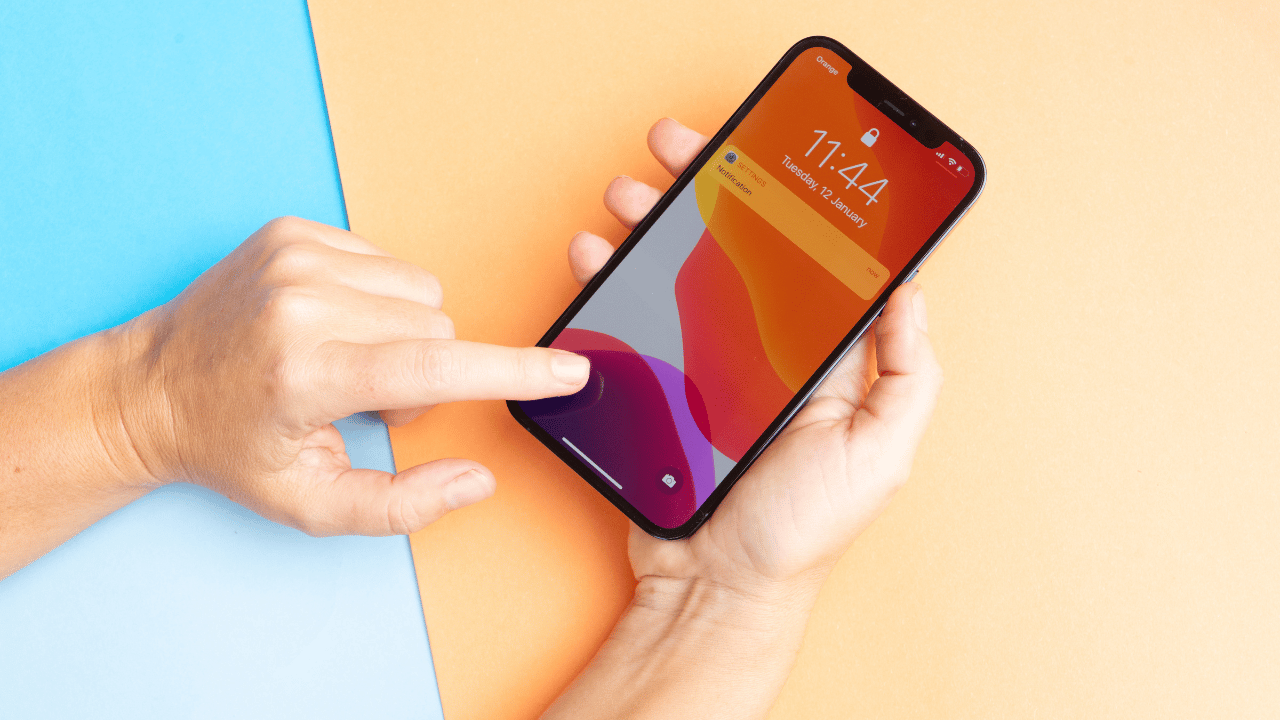
Se dice que los iPhone tienen funciones de seguridad de alta tecnología que protegen sus datos contra robos. Sin embargo, puede darse el caso de que lo protejas tanto que se rebele contra ti. Si has recibido el mensaje “iPhone no disponible”en la pantalla de inicio, el teléfono se bloqueará temporalmente. Te contamos qué hacer para solucionarlo.
Si ve el mensaje e intenta desbloquearlo con una contraseña incorrecta cinco veces seguidas, permanecerá bloqueado por más tiempo hasta que se bloquee permanentemente. Por si nunca te ha pasado, ¡estás de suerte! Pero, si estás leyendo esto, entendemos que has ingresado demasiados contraseñas incorrectas y buscas la solución.
Tiempos de bloqueo de seguridad
Si el iPhone queda bloqueado durante un tiempo determinado es para evitar que puedas seguir intentando acceder al móvil infinitamente. Para evitar que se bloquee permanentemente en primer lugar, Apple ha creado el Candado de seguridad. La duración de cada uno puede variar dependiendo del número de intentos de contraseña que hayas realizado.
Puedes intentar ingresar una contraseña. cinco veces antes de que el móvil muestre el error “iPhone no disponible” al sexto intento. Luego se bloqueará durante un minuto. Después de eso, el tiempo de bloqueo de seguridad aumenta con cada intento fallido.
- Séptimo intento: bloqueado durante cinco minutos.
- Octavo intento: bloqueado durante diez minutos.
- Octavo intento: bloqueado durante 15 minutos.
- Noveno intento: bloqueado durante una hora.
- Décimo intento: bloqueado permanentemente.
Borrar iPhone: la solución más rápida
Es posible que realmente hayas olvidado tu contraseña, o tal vez tu amigo te haya hecho la peor broma del mundo. Cualquiera sea el motivo, su iPhone está bloqueado y existen algunas soluciones que puede probar, como “Borrar iphone”.
Si tienes un modelo que funciona iOS 15.2 o posterior, está conectado a una red Wi-Fi o 5G, conoce el ID de Apple y la contraseña de la cuenta del iPhone, puede usar Borrar iPhone para restaurar su teléfono con un daño mínimo. Para ello debes seguir estos pasos:
- Elija la opción “Limpiar iPhone” en la pantalla de bloqueo de seguridad.
- Aparecerá el mensaje “Eliminar todo el contenido y la configuración” y tendrás que hacer clic en “Eliminar iPhone” nuevamente.
- Ingrese su ID de Apple y contraseña, y espere a que se restaure.
Lo ideal es que luego sigas las instrucciones que aparecen en la pantalla para configurar tu teléfono, incluida la restauración de datos desde iCloud. Por eso es recomendable tener una copia de los datos en la nube. Nunca se sabe cuándo puede necesitarlo y, si el teléfono está bloqueado, será imposible acceder.

Buscar mi iPhone: desbloquear desde otro dispositivo
Si tiene otro dispositivo que usa iCloud, como una tableta o una computadora, puede desbloquear su teléfono usando la función Buscar mi iPhone. Esta función fue diseñada para que puedas borrar los datos de tu teléfono en caso de pérdida o robo. Sin embargo, solo funcionará si previamente configuró la función en iCloud y tiene acceso remoto habilitado.
Si quieres borrar y resetear tu iPhone con este método, los pasos a seguir son:
- Inicie sesión en iCloud desde su tableta o computadora Mac. Inicie sesión con su ID de Apple y contraseña.
- Ir a la aplicación «buscar en mi» y elija iPhone en el menú desplegable.
- Haga clic en “Borrar iPhone” y luego haga clic en “Borrar de nuevo” para eliminar todos los datos y configuraciones.
Espere a que su iPhone se borre y luego siga las instrucciones en pantalla para restaurar los datos de iCloud nuevamente. Es importante que tengas copias de seguridad actualizadas, de lo contrario los datos se perderán. Sin embargo, podrás volver a iniciar sesión en tu móvil.
